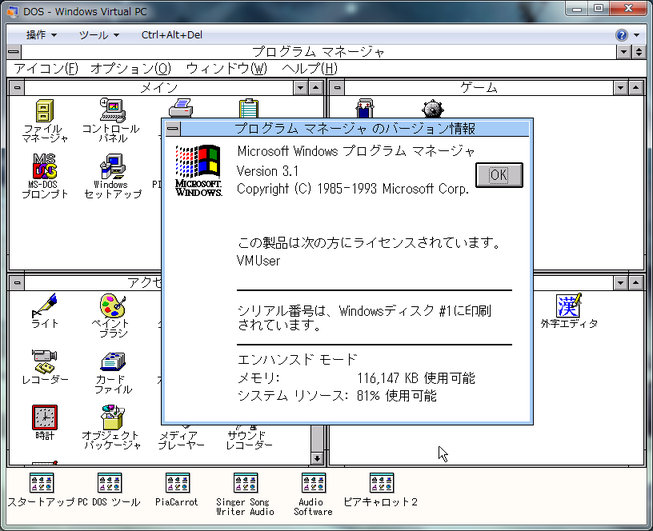Windows 7のWindows Virtual PCに日本語MS-Windows Ver.3.1をインストールしてみる。
前回の記事で、Virtual PCにWindows 3.1を入れてみたもののS3 Trio64+ドライバを使った256色化ができなかったということで、DOSBoxにWindows 3.1を入れました。しかし、ふと日本語版対応S3 Trio64+ドライバを見つけたので適用してみたところ、256色化どころか1677万色(True Color)表示に成功しました。ただ、使い込んでみるとVirtual PCにもいろいろ不便な点が出てきて、やはり本格的な利用には向いていないことがわかりました。
基本事項はこちら。
→ DOS/VとWindows 3.1を動かす [PC/AT互換機]
○DOSをインストールする
Windows 3.1はDOS上で動作します。WindowsにはDOSのシステムは含まれていません。別途、MS-DOS 5.0/V, 6.2/V または IBM DOS J5.02/V以降を入手してハードディスクに導入しておく必要があります。
→ Windows Virtual PCにPC DOS 2000を導入
○DOSやWindowsからCD-ROMドライブを使えるようにする
→ 仮想マシン上のDOSでCDドライブを利用する
Windows 3.1からCDドライブを利用するにはDOSに対してMSCDEX(MS-DOS CD-ROM Extension)を組み込む必要があります。
Windows 3.1を利用する上でCD-ROMドライブは必須ではありませんが、稀に使う機会が出てくるかもしれません。Windows 3.1をCD-ROM版からインストールする場合は当然必要になります。
○ディスプレイドライバを用意する
IBM版Windows 3.1用
→ IBM PC S3 Trio64V+ デバイス・ドライバー・ディスケット(日本語 MS-Windows3.1 IBM版) Ver.1.62.03
→ IBM PC S3 Trio64V+ デバイス・ドライバー・ディスケット(日本語 MS-Windows3.1 IBM版) Ver.1.62.03
Microsoft版Windows 3.1用
→ DELL OptiPlex GXi S3 Trio64V+ オンボードビデオドライバ(2枚組) #1
→ DELL OptiPlex GXi S3 Trio64V+ オンボードビデオドライバ(2枚組) #2
IBM版Win3.1の場合は、上記リンクからファイル(s3win310.exe)をダウンロードします。ドライバーディスケットの作成方法は上記リンクにあるリリースレター(Readme)を参照して下さい。なお、このファイルはIBM版日本語MS-Windows V3.1専用で、Microsoft版では使用できません。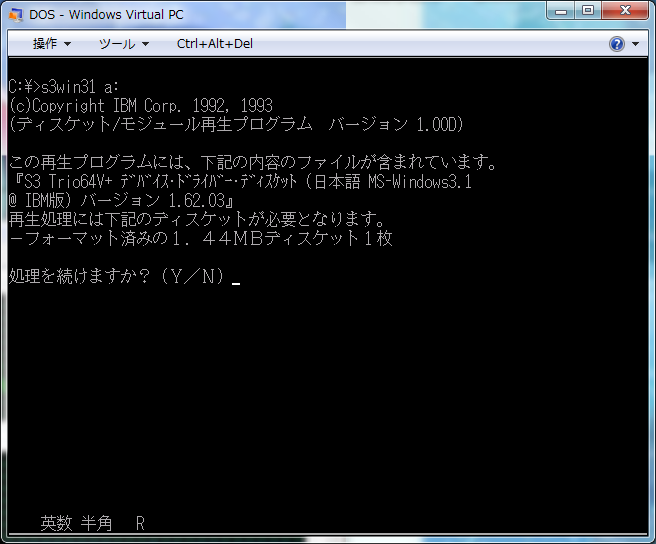
仮想ハードディスクイメージにドライバファイルを移動させるには、ディスク管理ツールを開いて「VHDの接続」を使うことで、エクスプローラーにて仮想ディスクの編集ができます。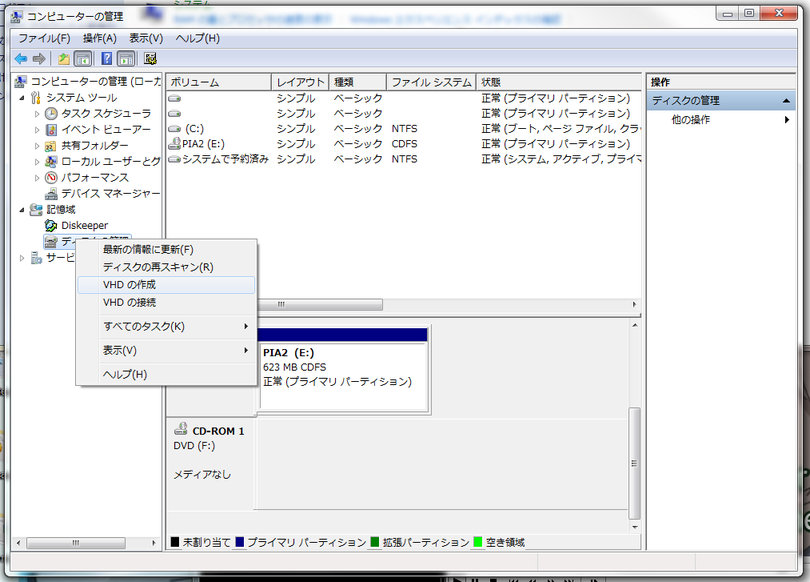
空ディスクイメージの作成には拙作のVPCFloppy付属のツールを使うといいでしょう。
○Windowsをインストールする。
特に何も変わったことはせずに普通にインストールします。
インストール途中でシステム構成を選ぶ画面があるので、ディスプレイで一番下の「その他(ハードウェアメーカーが提供するディスクが必要)」を選択し、ドライバディスケットを接続します。
解像度(640x480、800x600、1024x768、1280x1024、1600x1200)、色(256色、32768色(32K)、65536色65K)、1677万色(16M))、各種フォントサイズの適当な組み合わせを選択します。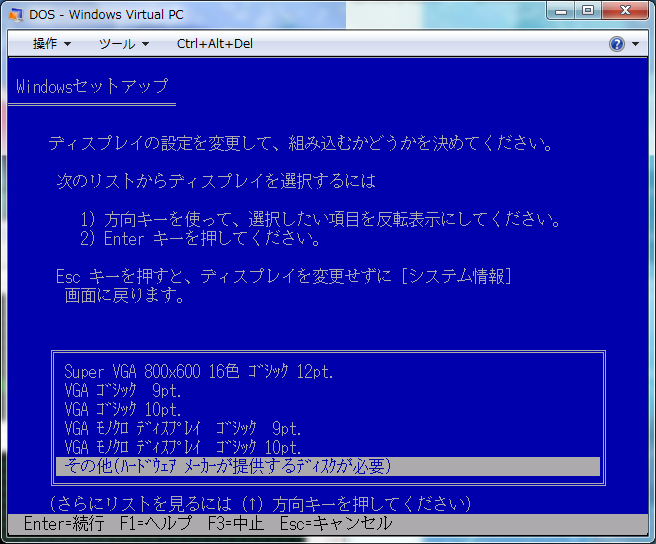
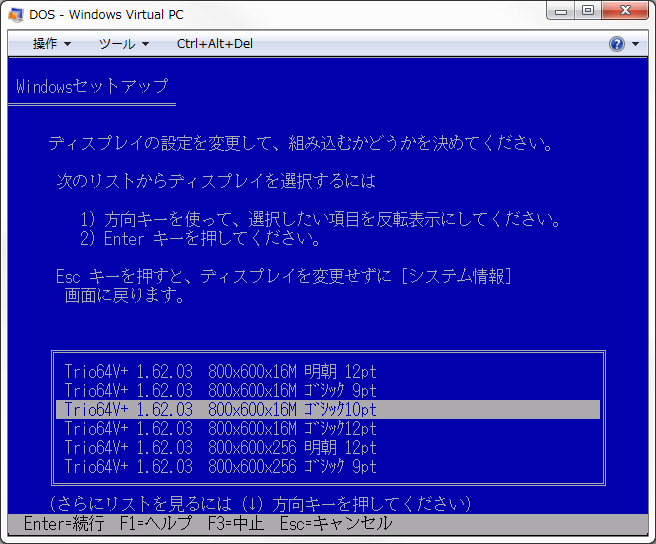
ディスプレイドライバの導入は後からでも構いません。ここでは「VGA ゴシック 10pt」を選んでおいて、後からディスプレイドライバをインストールしてもいいでしょう。
その他の設定項目についてはWindowsに付属するマニュアル「お使いになる前に」を参照して下さい。
○インストール完了
インストールが終わったらDOS上でWINコマンドを実行するとWindowsが起動します。
コントロールパネルのドライバから「Creative Labs Sound Blaster 1.5」(IOポートは220、IRQは5)を追加すると、ひとまず音(PCM)が鳴らせるようになります。
米Creative社のサイトからWin3.1用Sound Blaster 16のドライバを入手してインストールすれば、MIDIも鳴るようになリます。FM音源(OPL)エミュレートによるMIDI再生は一応それっぽく鳴るという程度で、再現度は楽曲によってバラツキがあります。DOSBoxよりは再現度は良いですが、それでも音色毎に音量が狂っていてまともではありません。

PC DOSの1枚目のセットアップディスクを挿入して「A:SETUP /E」を実行すると、PC DOSで用意されたWindows版UNDELETE(アンデリート)などWindows用ツールを導入できます。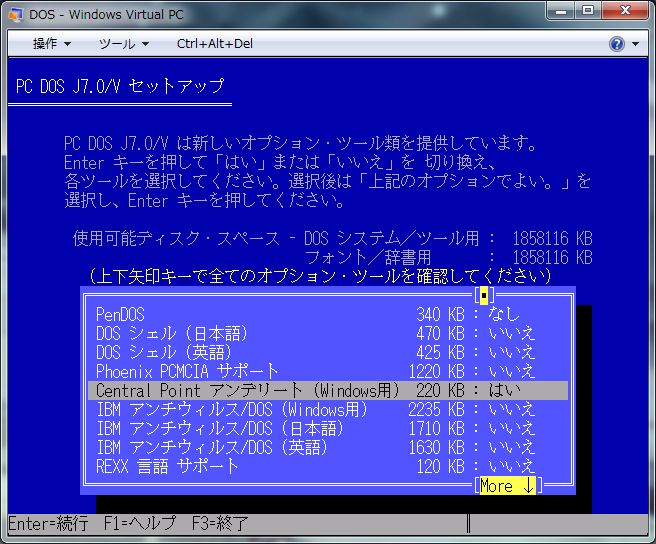

1677万色表示テスト。ペイントブラシでグラデーションを表示しているところ。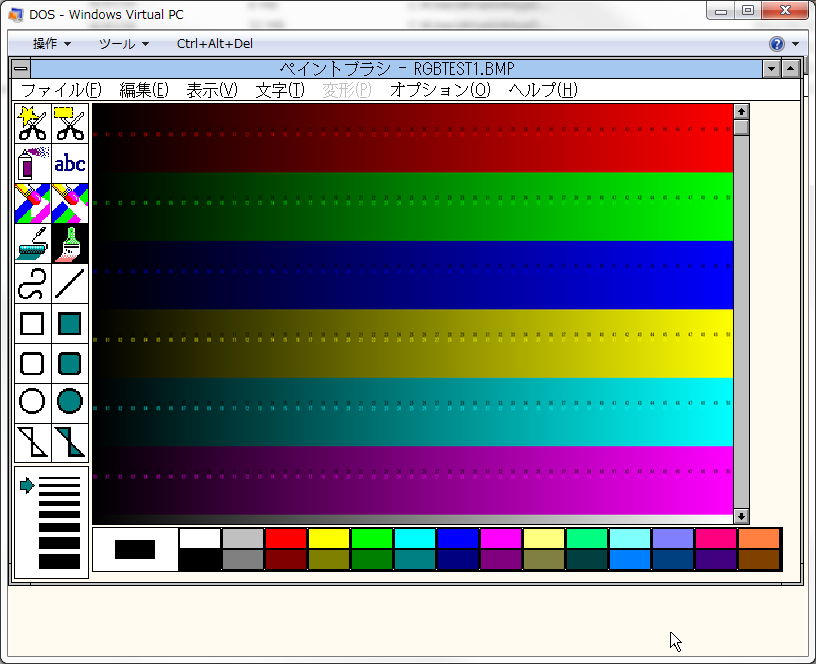
1024x768ドット、65536色表示、Picture ProwlerでJPEG画像を表示しているところ。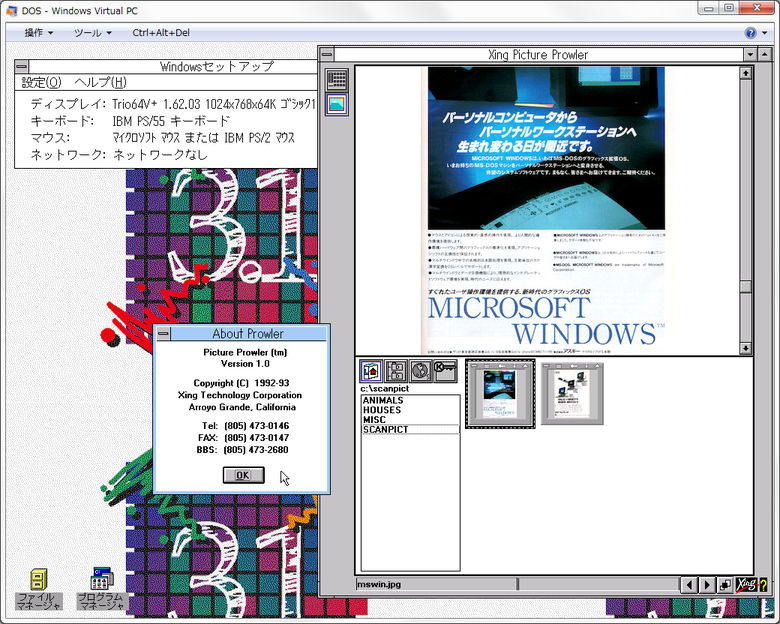
よく見ると画像部分にJPEG圧縮のようなむらができていますが、これは16ビットカラー表示によるものです。ぱっと見た感じではわかりません。
※Windows Virtual PCの利点と欠点
- DOS/V(DOSの日本語環境)やV-Text(Hi-Text)が問題なく動作する。
- EMSメモリ(EMM386)が使える。
- エミュレート速度が速い。
- DOSではFAT16の限界である2GBまでのハードディスクが使える。
- Windows 3.1上で十分なグラフィック表示・性能が得られる。
- 仮想ハードディスクイメージを自由に編集できる。
- 非公式で2D、2HC、2DD形式のフロッピーイメージの読み書きにも対応している。
- DOSの環境さえ整えればDOSやWindows 3.1からCD-ROMドライブが使える。(ただしCD-DA再生には対応していない。)
- [F1]キーを押すとVirtual PCのヘルプが開いてしまう。
- 標準ではフロッピーディスクイメージのマウント(接続)に対応していない。
- MIDI再生やCD-DA再生など、初期のWindowsゲームでは必須のサウンド環境が整っていない。
- ゲスト(仮想マシン)側でディスクの読み書き中にホストに負荷がかかると読み書きに失敗(I/Oエラー)することがある。
以上より、ゲームやマルチメディア関連ソフトを使うには適していないものの、ビジネスソフトを動かすには十分な環境だと言えます。
※仮想環境 評価要約
| 項目 | 評価 | コメント |
| OSの入手性 | × | 現在は入手困難 |
| 仮想マシン作成 | △ | ハードディスク最大容量の設定が必要。 |
| OS導入の難易度(VM) | △ | Virtual PC標準ではフロッピーディスクを扱えない。 |
| OS扱いの難易度(OS) | × | DOSのインストールが必要。DOSに関する知識も必要。 |
| デバイスドライバ認識 | - | |
| ファイル移動の手軽さ | △ | ディスクの管理(MMC)でHDイメージを編集可能 |
| マウスの操作性 | × | ゲスト・ホスト操作切替は手動。ペンタブは操作に難あり。 |
| ネットワーク(LAN) | × | DOSにネットワーク機能を組み込むこと自体が難しい。 |
| 2Dグラフィック | ○ | S3 Trio64V+のドライバを別途入手。数ある仮想マシンソフトの中で最も良好。 |
| 3Dグラフィック(DirectX) | - | |
| サウンド(PCM)出力 | ○ | |
| MIDI再生 | △ | ソフトMIDI再生のみ。FM音源(OPL)の再現度は微妙。 |
| CD-DA再生 | × |
○関連リンク
- DOS/VとWindows 3.1を動かす [PC/AT互換機]
https://diarywind.com/blog/e/g13_243_dosvwindows_31_pcat.html - Windows Virtual PCでフロッピーディスクを使う [Win7]
https://diarywind.com/blog/e/g13_139_windows_virtual_pc_win7.html - DOSBoxにWindows 3.1日本語版を導入
https://diarywind.com/blog/e/g13_197_dosboxwindows_31.html - Windows Virtual PCにPC DOS 2000を導入
https://diarywind.com/blog/e/g13_194_windows_virtual_pcpc_dos_2000.html